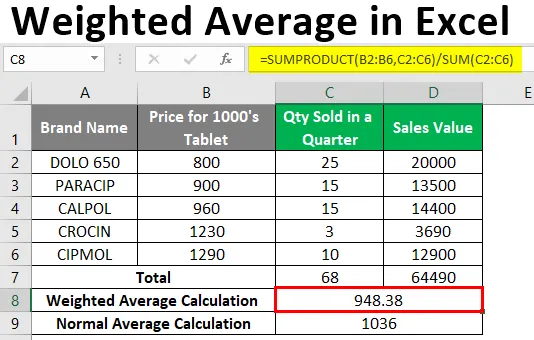
Tehtano povprečje v Excelu (kazalo)
- Opredelitev tehtanega povprečja
- Kako izračunati tehtano povprečje v Excelu?
Uvod v tehtano povprečje v Excelu
Med izračunom aritmetične povprečne vrednosti ali normalnega povprečja ima vsako število v območju enak pomen. Povprečna vrednost ali povprečna aritmetična sredina se izračuna tako, da seštejemo obseg števil in jih delimo s številom vrednosti v območju
Opredelitev tehtanega povprečja
Uteženo povprečje je povprečje, pri katerem se nekatere tehtne točke ali številke upoštevajo kot ponderirani elementi za ugotovitev povprečja, namesto da vsak nabor podatkov prispeva enako k končnemu povprečju, nekatere podatkovne točke prispevajo več kot druge v tehtanem povprečju.
Kako izračunati tehtano povprečje v Excelu?
Oglejmo si različne razpoložljive možnosti za izračun tehtanega povprečja.
To tehtano povprečno predlogo programa Excel lahko prenesete tukaj - tehtana povprečna predloga ExcelaPrimer # 1 - Izračun s pomočjo funkcije Sum
Funkcija vsota se uporablja za izračun tehtanega povprečja, če tabela vsebuje manjše število podatkovnih nizov.
V spodnjem primeru imam nabor podatkov v stolpcu A, ki vsebuje blagovno znamko, stolpec B (cena vsake blagovne znamke), stolpec C (količina prodanih) in stolpec D (prodajna vrednost).
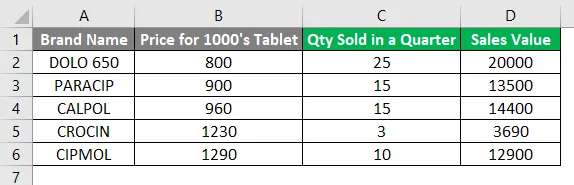
Sprva lahko za referenčni namen izračunamo skupno prodano količino v celici "C7" s pomočjo funkcije vsote. tj = SUM (C2: C6) vrne vrednost 68.
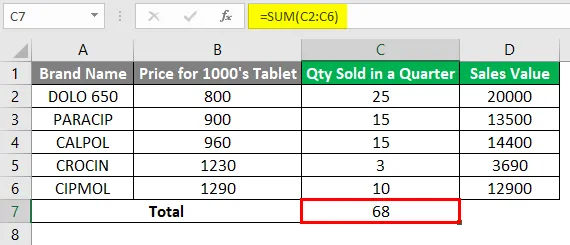
Podobno lahko s pomočjo funkcije SUM izračunate celotno prodajno vrednost v celici "D7".
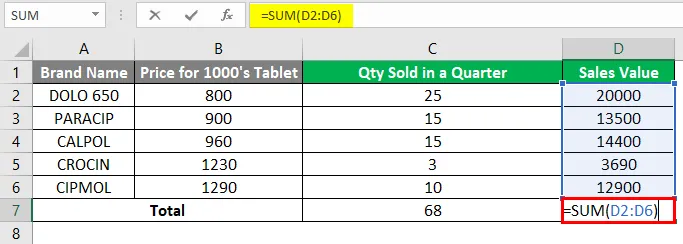
Kjer vrne skupno prodajno vrednost 64490.
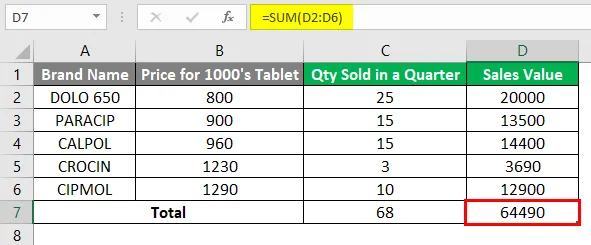
Tukaj moram izračunati tehtano povprečje s pomočjo funkcije SUM.
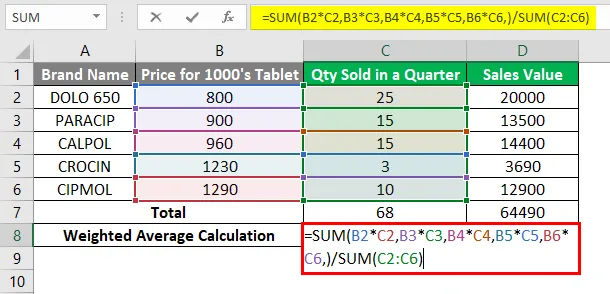
Uporabljeno je spodaj omenjeno načelo, vsako vrednost (ceno blagovne znamke) morate pomnožiti z ustrezno prodano količino in nato vse rezultate sešteti. Pozneje morate ta odgovor razdeliti z vsoto prodane količine. V celici "C8" uporabimo funkcijo vsote
= SUM (B2 * C2, B3 * C3, B4 * C4, B5 * C5, B6 * C6, ) / SUM (C2: C6). Vrne tehtano povprečno vrednost, tj. 948, 38.
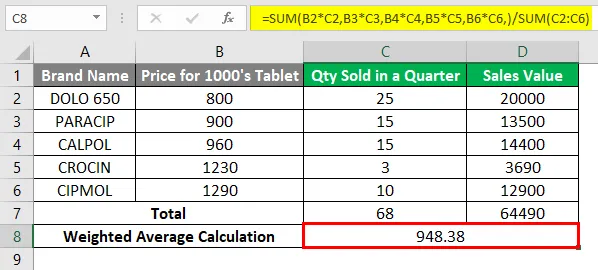
Če želite izvedeti razliko med normalnim in tehtanim povprečjem, lahko izračunate normalno povprečje v celici C9, to je = POVPREČNO (B2: B6) .
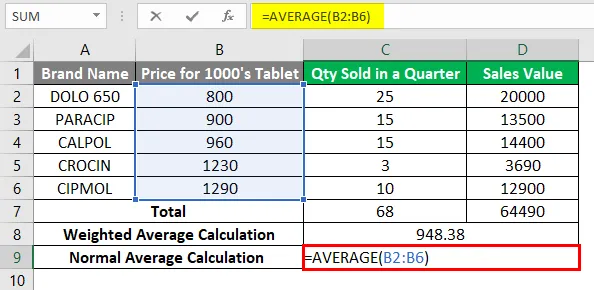
Vrne vrednost 1036.
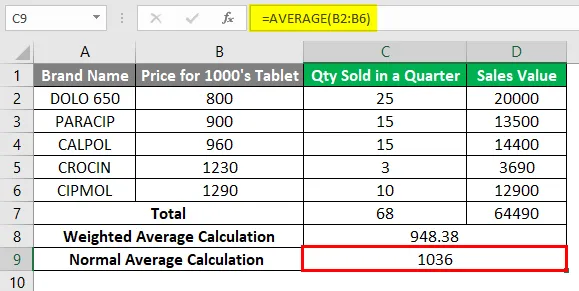
Stopnjo natančnosti obeh izračunov, tj. Normalno in tehtano povprečje, lahko preverite s spodnjim postopkom. Običajno ko pomnožite 1036 (normalna povprečna vrednost) s 68 (skupna prodana količina), dobite 70448.
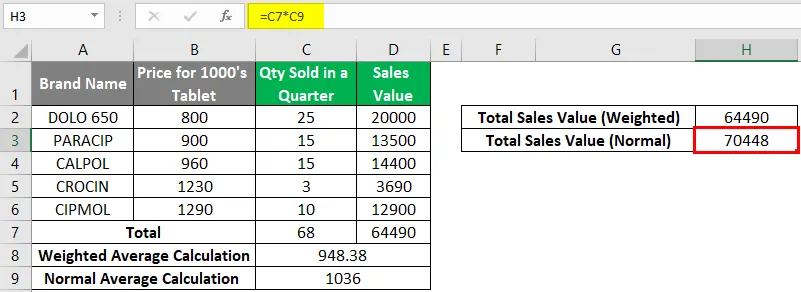
Kar ni enako celotni prodajni vrednosti (celica H2), toda ko pomnožite 948, 38 (tehtana povprečna vrednost) s 68 (skupna prodana količina), boste dobili 64490, kar je enako celotni prodajni vrednosti celice H3).
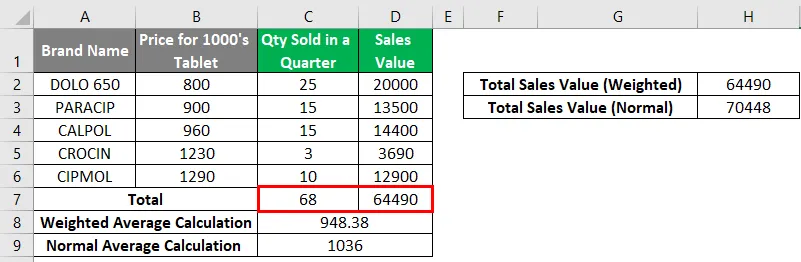
Primer # 2 - Izračun s funkcijo SUMPRODUCT in SUM
SUMPRODUCT vam omogoča ali pomaga učinkovito in hitro izvajati tehtane povprečne izračune, ko delate z velikim številom podatkovnih nizov.
V spodnjem primeru imam nabor podatkov v stolpcu A, ki vsebuje blagovno znamko, stolpec B (cena vsake znamke), stolpec C (prodana količina) in stolpec D (prodajna vrednost).
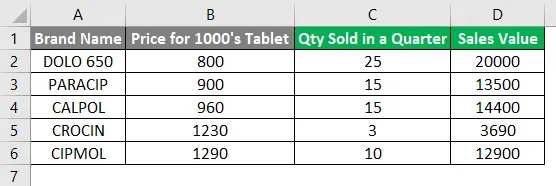
Tukaj moram izračunati tehtano povprečje s pomočjo funkcije SUMPRODUCT & SUM. Funkcija SUMPRODUCT pomnoži nabor dveh ali več nizov in nato doda izdelke. V celici "C7" uporabimo funkcijo zmnožek in znesek.
= SUMPRODUCT (B2: B6, C2: C6) / SUM (C2: C6) tehtano povprečje povratka 948, 38.
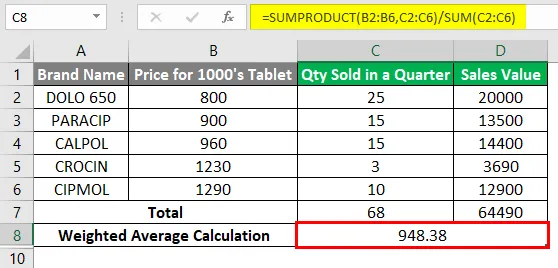
Vidimo, kako ta formula deluje z razčlenitvijo v primerjavi s prvim primerom. Tako sem tukaj namesto pomnoževanja cene blagovne znamke s količino, ki se prodaja posamezno, dobavil dva niza v funkciji SUMPRODUCT (v tem primeru je matrika neprekinjen obseg celic, tj. Dva niza, uporabil sem ceno in količino prodane blagovne znamke (B2: C2, B6: C6) in nato rezultat razdelimo na vsoto prodane količine.
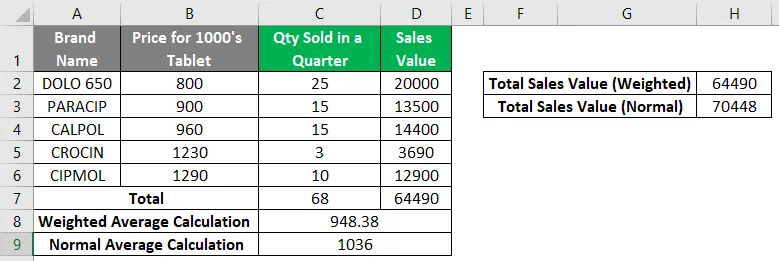
Pomanjkljivost tehtanega povprečja: Funkcije vsote niso boljša možnost za izračun tehtane povprečne vrednosti, če imate v tabeli veliko število naborov podatkov ali elementov
Spomniti se na tehtano povprečje v Excelu
- SUMPRODUCT vrne # VALUE! vrednost napake, če ni nobenih argumentov različnih velikosti. Zato morajo biti vsi argumenti matrike enake velikosti ali pa mora biti v vsakem polju prisotno isto število nizov podatkov.
- Če nabori podatkov vsebujejo besedilne podatke v območju, potem SUMPRODUCT obravnava ali jih obravnava kot ničle.
Priporočeni članki
To je vodnik za tehtano povprečje v Excelu. Tukaj razpravljamo, kako izračunati tehtano povprečje v Excelu skupaj s praktičnimi primeri in naložljivo predlogo Excela. Ogledate si lahko tudi druge naše predlagane članke -
- Kako omogočiti vdelane predmete v Excelu?
- Kako združiti podatke v več delovnih listih?
- Vodnik po COUNTIFS v Excelu
- Excel Hacks s Excelovimi bližnjicami